O iOS 18 introduziu o modo escuro para ícones (entre outras opções de personalização da tela inicial) e, como eu, muitos de vocês podem ter uma relação de amor e ódio com ele. Com o iOS 18 Developer Beta 3, os ícones de aplicativos de terceiros são ajustados automaticamente para o modo escuro. Eles são definidos como Automático por padrão, o que significa que sempre que você ativar o modo escuro (ou ele for ativado automaticamente com base na sua programação), os ícones de aplicativos da tela inicial também ficarão escuros.
Se isso está acontecendo com você e você não é fã daqueles ícones escuros de alto contraste, mesmo no modo escuro, ficarei feliz em mostrar como evitar que os ícones fiquem escuros automaticamente no modo escuro no iOS 18. Basta seguir os passos abaixo:
- Pressione e segure qualquer lugar na parte vazia da tela inicial do seu iPhone.
- Toque no botão Editar no canto superior esquerdo. Depois, escolha Personalizar .
- Você verá um pop-up na parte inferior com todos os modos de tema para ícones. Escolha Light e seus ícones permanecerão no modo light mesmo com o modo dark ativado (assim como eram antes).
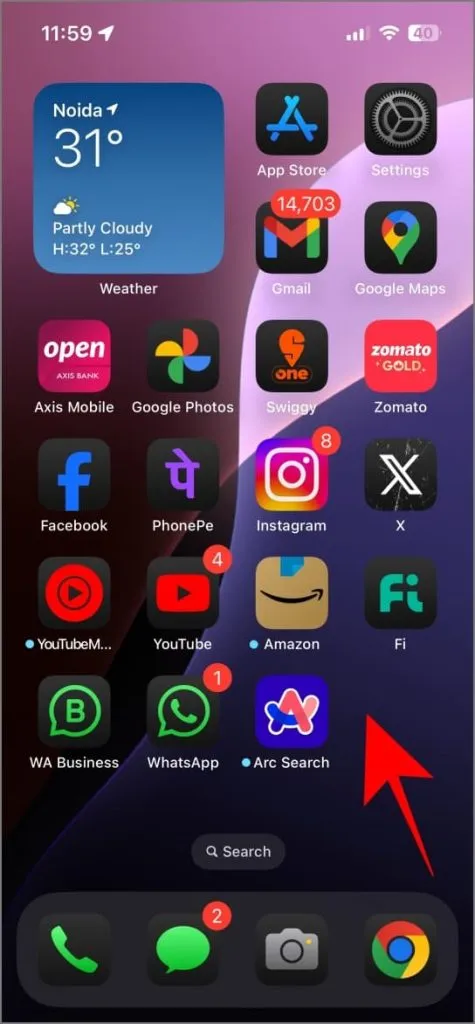
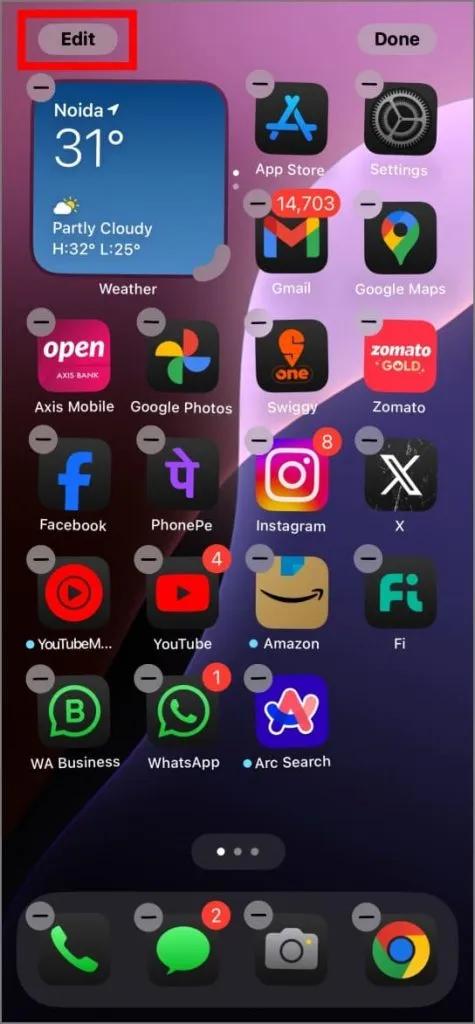
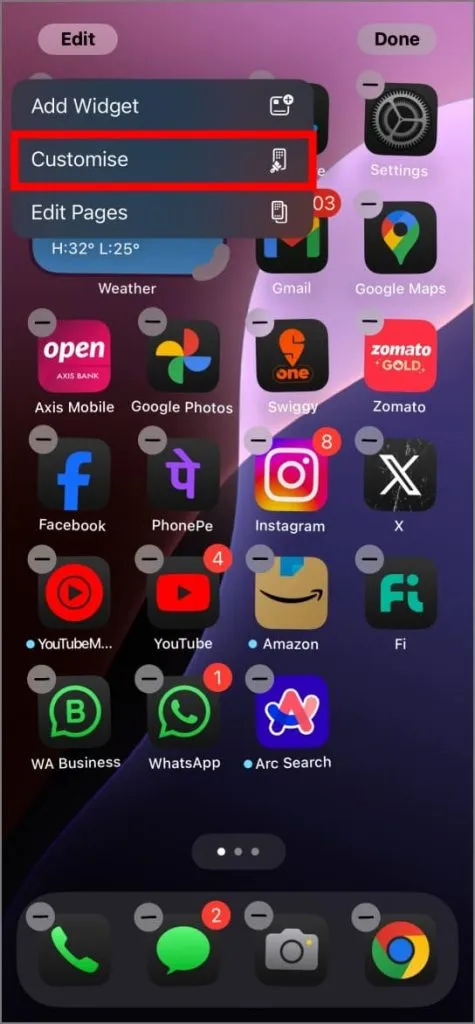
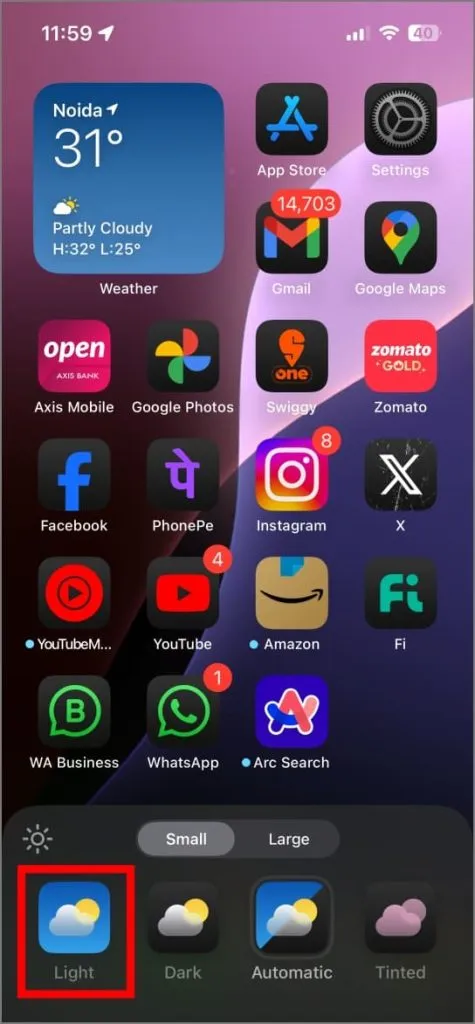
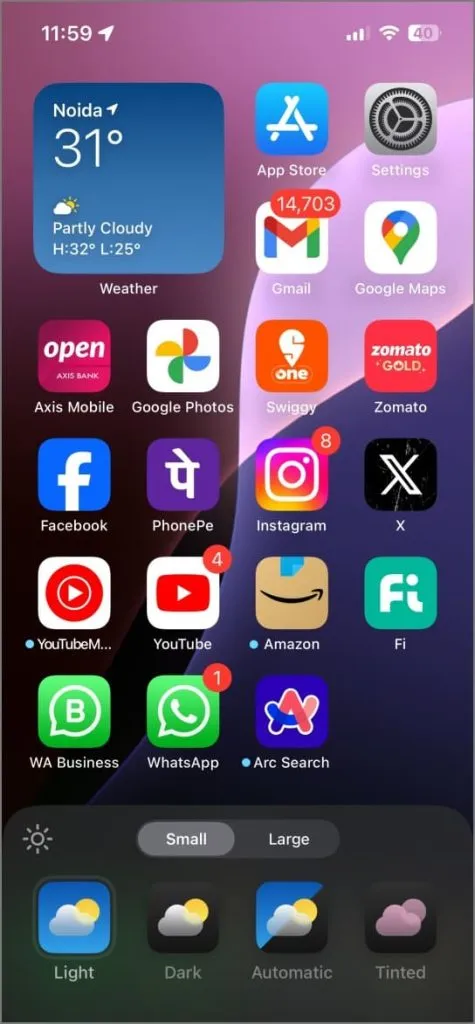
Aqui, você também pode optar por temas de ícones Tinted para dar aos seus ícones uma aparência temática com a cor de sua escolha. E se você olhar de perto, há um ícone em forma de sol no canto deste pop-up. Toque neste ícone de sol para alternar o efeito de escurecimento do papel de parede ligado ou desligado no modo escuro. Além disso, enquanto estiver no menu de personalização, você pode tocar na opção Large para aumentar o tamanho do ícone do aplicativo na tela inicial.
Embora o iOS 18 ofereça várias opções de ícones integradas, como tema claro/escuro e modo matizado, elas se concentram principalmente na personalização de cores. Se você está procurando por algo mais exclusivo ou quer que cada ícone tenha uma aparência distinta, considere explorar pacotes de ícones. Abordamos alguns dos melhores pacotes de ícones do iOS e como instalá-los em um artigo anterior.




Deixe um comentário